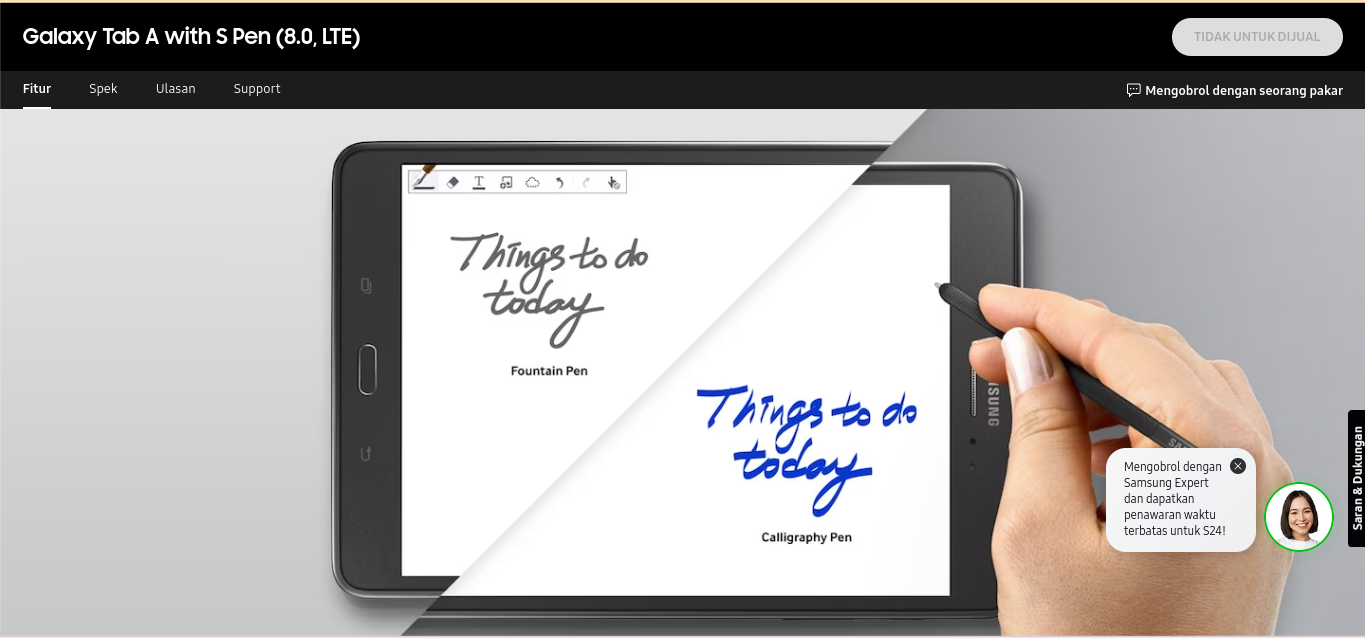Cara Mengubah Gambar Menjadi Sketsa Pensil: Panduan Lengkap – Beberapa waktu belakangan ini lagi rame banget masyarakat kita mengubah gambar menjadi sketsa pensil. Bahkan ini merupakan salah satu trend yang cukup banyak diikuti oleh masyarakat, terutama dari kalangan remaja dan dewasa.
Sketsa pensil sendiri merupakan salah satu teknik menggambar yang populer di seluruh dunia. Baik itu di bidang desain grafis ataupun fotografi. Dengan menggunakan teknik tersebut maka foto akan mempunyai efek artistik.
Sehingga membuatnya seolah-olah digambar menggunakan tangan, khususnya menggunakan pensil. Nah karena kita sedang berada di era teknologi luar biasa saat ini bahkan mengubahnya bukan hanya bisa dilakukan secara manual.
Tapi juga bisa dilakukan dengan menggunakan alat-alat online. Berikut ini merupakan beberapa cara mengubah gambar menjadi sketsa pensil yang bisa Anda coba.
Pengertian Sketsa Pensil
Sketsa pensil merupakan gambar ataupun ilustrasi yang notabenenya dibuat dengan memakai pensil. Sketsa gambarnya mempunyai tampilan yang cukup sederhana tapi mempunyai bentuk serta detail yang sangat baik.
Kalau kita bahas dalam konteks digital, sketsa pensil merupakan sebuah efek sketsa pensil yang bisa dilakukan dengan memakai berbagai macam perangkat lunak ataupun alat-alat online.
Perangkat ataupun alat-alat olahan tersebut dapat mengubah gambar ataupun foto yang biasa menjadi hitam putih layaknya goresan pada pensil. Mengubah gambar biasa menjadi sketsa pensil menggunakan alat-alat online merupakan kegiatan yang cukup menarik.
Namun anda harus mempunyai kemampuan atau skill editing yang bagus supaya bisa menghasilkan sketsa pensil yang bagus pula.
Fitur Utama Aplikasi Sketsa
Masing-masing alat pembuat sketsa pensil tentu mempunyai berbagai macam Fitur. Berikut ini merupakan beberapa fitur utama yang nantinya bakalan anda temukan pada aplikasi pembuatan sketsa pensil.
- Efek Sketsa Otomatis: Fitur yang pertama adalah fitur FX sketsa otomatis. Dengan adanya fitur satu ini maka bakalan sangat membantu anda untuk mengubah gambar biasa menjadi sketsa pensil secara otomatis. Bahkan biasanya Cuma dengan satu kali klik saja Anda sudah bisa mengubahnya. Itu artinya perkembangan teknologi yang sangat pesat ini memungkinkan siapapun untuk mengubah gambar biasa menjadi teknik pensil atau sketsa pensil, termasuk orang-orang yang sama sekali tidak mempunyai skill editing ataupun menggambar.
- Penyesuaian Ketebalan Garis: Fitur yang berikutnya adalah penyesuaian ketebalan garis. Saat menggunakan alat-alat online Anda bakalan menemukan fitur yang satu ini. Supaya hasilnya lebih tajam Anda bisa mengatur atau menyesuaikan ketebalan garis ya. Dengan demikian maka bentuknya bakalan lebih tajam.
- Filter Warna: Biasanya sketsa pensil ini menggunakan warna hitam putih. Namun tampaknya beberapa aplikasi justru menawarkan filter warna. Penggunaan fitur yang satu ini akan membantu pembuatan gambar jadi jauh lebih artistik.
- Layering: Sementara fitur lain yang bakalan anda temukan adalah fitur layering. Sesuai dengan namanya fitur satu ini akan membantu anda untuk menambahkan sketsa tepat di bagian atas gambar asli ataupun melakukan kegiatan penggabungan Sketsa.
Cara Mengubah Gambar Menjadi Sketsa Pensil
Setelah mengetahui pengertian sketsa pensil dan juga beberapa fitur umum pada aplikasi, sekarang kita bakalan bahas Bagaimana cara mengubah gambar menjadi sketsa pensil. Anda bisa ikuti tutorial berikut ini sampai selesai.
Mengubah Gambar Menjadi Sketsa Pensil Menggunakan Photoshop
Cara yang paling pertama harus Anda coba adalah dengan menggunakan aplikasi atau software Photoshop. Photoshop sendiri merupakan salah satu aplikasi editing ataupun desain grafis yang memang terkenal di seluruh dunia.
Bahkan tidak sedikit editor ataupun desainer kita yang profesional menggunakan aplikasi tersebut. Hal ini karena ada banyak sekali fitur-fitur di dalam aplikasi Photoshop dan tampilannya yang menarik. Kalau untuk hasil akhirnya tentu tergantung pada seberapa bagus skill editing yang anda miliki.
Buka Gambar di Photoshop
Cara pertama yang perlu Anda lakukan ketika akan menggunakan Photoshop adalah dengan membuka gambar yang akan anda jadikan sketsa pensil lewat aplikasi Adobe Photoshop ya.
Duplikasi Layer
Setelah memasukkan gambar lakukan kegiatan duplikasi layar gambar yang asli dengan cara menekan control + J pada Windows. Bagi Anda yang menggunakan MacBook bisa Coba klik CMD + J. Dengan melakukan kombinasi tombol tersebut maka akan terbuat salinan dari gambar yang asli di bagian layer baru.
Ubah Layer ke Grayscale
Cara selanjutnya ialah dengan mengubah layer duplikat tadi menjadi Grey scale. Caranya adalah dengan pergi ke bagian menu image, lalu lanjutkan dengan memilih opsi adjustment, kemudian Desaturate. Dengan melakukan tahapan ini maka gambar yang tadi sudah anda pilih akan berubah menjadi hitam putih.
Inversikan Warna
Cara mengubah gambar menjadi sketsa pensil berikutnya adalah dengan menginversikan warna layer tadi dengan cara mengklik menu image kemudian pilih adjustment dan pilih invert. Ada bisa juga langsung menggunakan shortcut yaitu control + I pada Windows.
Sementara untuk macbooknya bisa CMD + i. Setelah melakukan tahapan ini maka gambar tersebut bakalan terlihat layaknya sebuah negatif film.
Gunakan Filter Gaussian Blur
Pada tahapan berikutnya Anda bisa menggunakan filter gaussian Blur di bagian layer yang terbalik. Anda dapat menemukan oksi tersebut dengan cara pergi ke menu filter kemudian pilih blur lalu pilih yang gaussian blur.
Sekarang tinggal sesuaikan aja nilai blurnya sampai gambar terlihat layaknya sebuah sketsa pensil. Pemilihan tingkat blur ini tentu akan sangat berpengaruh terhadap hasilnya ya. Semakin bagus Anda memilihnya maka akan semakin bagus pula hasilnya.
Ubah Mode Layer
Adapun tahapan berikutnya yang bakalan kita lakukan ialah dengan mengubah mode layer sampai menjadi color Dodge. Inilah yang nantinya akan membuat efek sketsa pensil terlihat lebih nyata atau lebih hidup.
Tambahkan Penyesuaian Final
Terakhir Anda bisa menyesuaikan tingkat kecerahan serta kontras gambar. Ini juga akan sangat memperbaiki atau mempengaruhi hasil akhirnya. Adapun cara yang bisa anda lakukan ialah dengan menggunakan fitur image kemudian pilih adjustment dan pilih level.
Apabila sudah melakukan semua tahapan-tahapan di atas maka anda bisa langsung menyimpan hasilnya.
Mengubah Gambar Menjadi Sketsa Pensil Menggunakan Aplikasi Online
Nah selain bisa membuat sketsa pensil menggunakan aplikasi Photoshop, Anda juga bisa membuatnya dengan menggunakan aplikasi-aplikasi ataupun layanan online. Kalau kita perhatikan cara di atas Memang agak ribet ya.
Terutama untuk Anda yang masih pemula. Namun tidak perlu khawatir lagi karena anda dapat menggunakan aplikasi-aplikasi online saja yang notabenenya lebih cepat dan praktis. Berikut adalah beberapa rekomendasi aplikasi yang bakalan kami rekomendasikan.
A. SketchMyPic
SketchMyPic merupakan salah satu aplikasi yang memang menarik banget untuk Anda coba. Termasuk ketika akan mengubah gambar biasa menjadi gambar seperti sketsa pensil.
Cuma dengan beberapa tahapan doang anda sudah bisa mengubah gambar menjadi sketsa pensil yang sesuai dengan kebutuhan. Seperti yang menggunakan garis halus ataupun kasar kemudian gaya sketsanya dan yang lainnya.
B. PhotoFunia
PhotoFunia juga termasuk salah satu aplikasi yang bisa jadi bahan pertimbangan. Layanan online ini hadir dengan segudang fitur-fitur menarik yang bisa Anda coba. Salah satunya adalah fitur untuk membuat sketsa pensil.
Menggunakan Aplikasi Mobile untuk Membuat Sketsa Pensil
Sementara untuk Anda yang pengen membuat sketsa pensil lewat handphone bisa juga kok menggunakan beberapa aplikasi. Aplikasi yang pertama merupakan aplikasi Prisma.
Kemudian Anda juga bisa menggunakan aplikasi pensil sketch sampai dengan sketch Camera. Aplikasi-aplikasi tersebut bisa anda download lewat Google Play Store.
Demikian ulasan seputar beberapa cara mengubah gambar menjadi sketsa pensil yang bisa anda coba, semoga bermanfaat dan selamat mencoba.